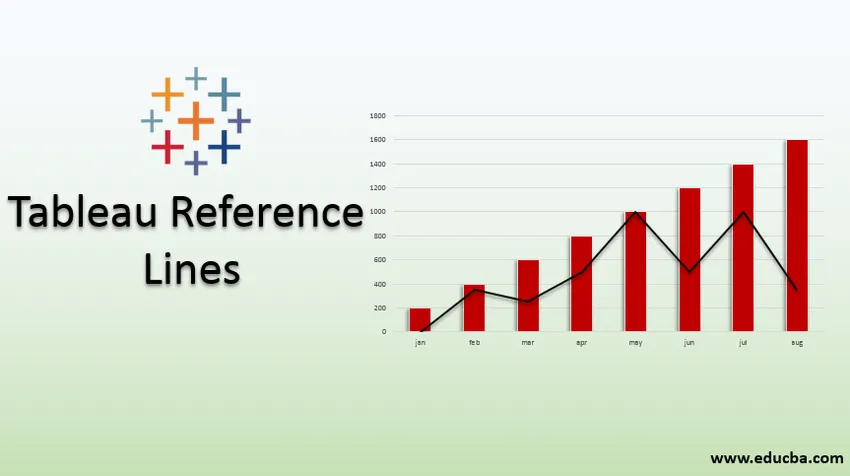
Einführung in Tableau-Referenzlinien
Referenzlinien werden im Tableau verwendet, um die Ergebnisse zu vergleichen. Dies erleichtert dem Benutzer die Arbeit. Es wird verwendet, um einen bestimmten Wert auf einer Achse zu markieren. Wir können eine Referenzlinie hinzufügen, um einen bestimmten Wert oder Bereich auf einer durchgehenden Achse in einer Tableau-Ansicht zu identifizieren. Ein bestimmter Wert kann auf einem bestimmten Feld basieren.
Wie verwende ich Referenzlinien?
Im Folgenden sind die Schritte zur Verwendung von Tableau-Referenzzeilen aufgeführt:
Schritt 1: Melden Sie sich bei Tableau Desktop oder Public an.
Schritt 2: Stellen Sie eine Verbindung zur Datenbank her.
Schritt 3: Ziehen Sie die Regionsdimension in die Spalten und die Gewinnkennzahlen in die Zeilen. Sie erhalten ein unteres Bild (wählen Sie ein Balkendiagramm - wie Sie es möchten)
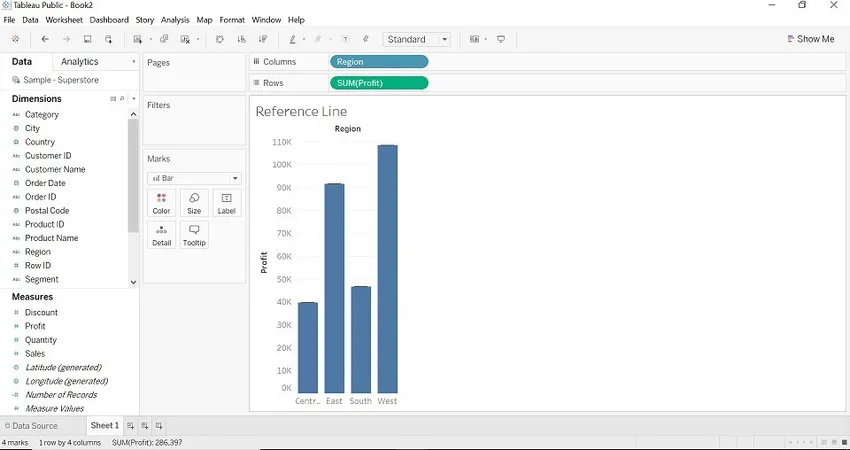
Schritt 4: Ziehen Sie die Referenzlinie aus Analytics in die Ansichten.
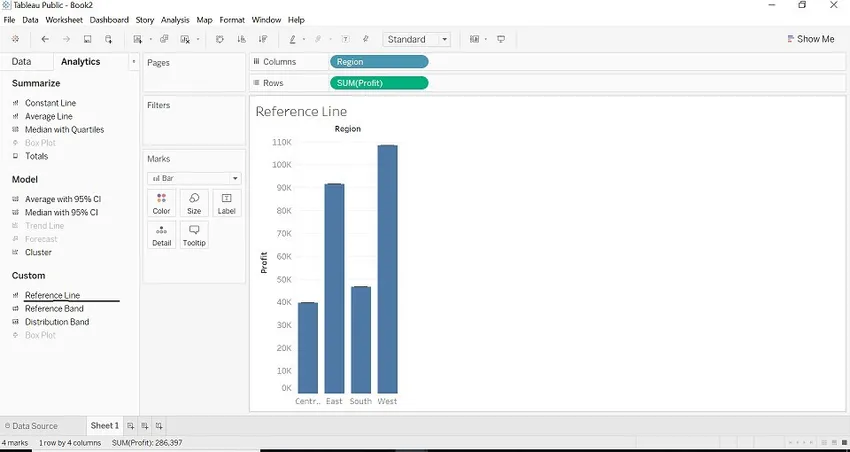
Schritt 5: In Tableau wird angezeigt, dass die Auswahlmöglichkeiten je nach Elementtyp und aktueller Ansicht unterschiedlich sind.
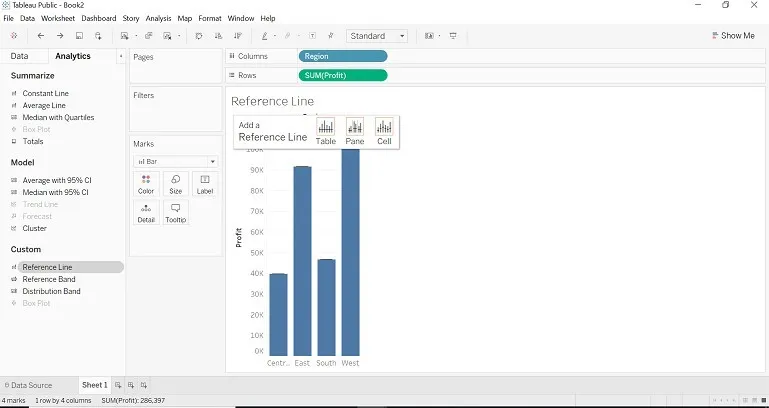
Schritt 6: In der Zeile werden drei verschiedene Bereiche für den Artikel angezeigt.
- Gesamter Tisch
- Pro Bereich
- Pro Zelle
Gesamte Tabelle
- Wenn Sie den Bereich als Gesamte Tabelle auswählen, führt Tableau eine Aggregation für die gesamte Tabelle durch. Der Bereich als gesamte Tabelle fügt der gesamten Tabelle eine Referenzlinie hinzu.
- Schauen Sie sich den Durchschnitt auf dem Balkendiagramm an.
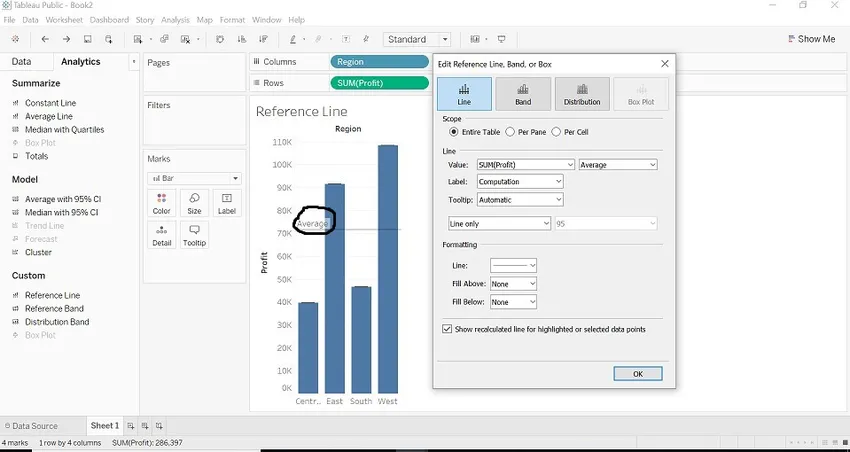
Pro Fenster
- Wenn Sie Bereich als Bereich auswählen, berechnet Tableau die Aggregation für jeden Bereich. Bereich nach Bereich fügt jedem Bereich eine Referenzlinie hinzu.
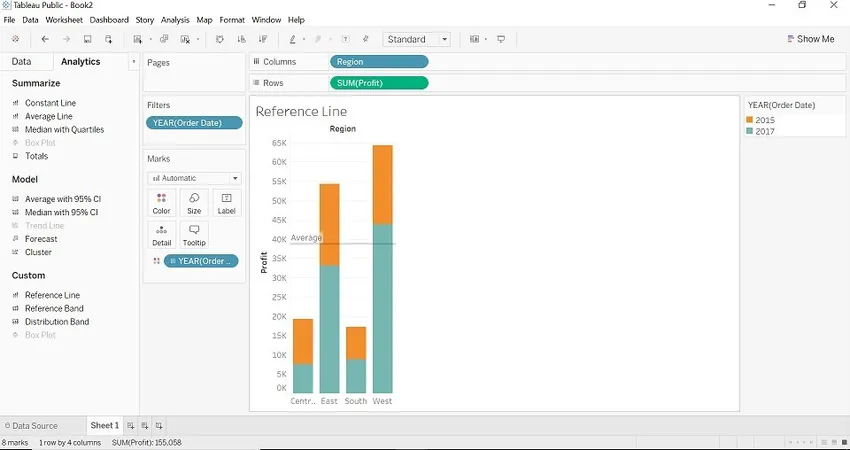
Pro Zelle
- Wenn Sie "Bereich nach Zelle" auswählen, berechnet Tableau die Aggregation für jede Zelle für die ausgewählte Tabelle. Bereich pro Zelle fügt jeder Zelle eine Referenzlinie hinzu.
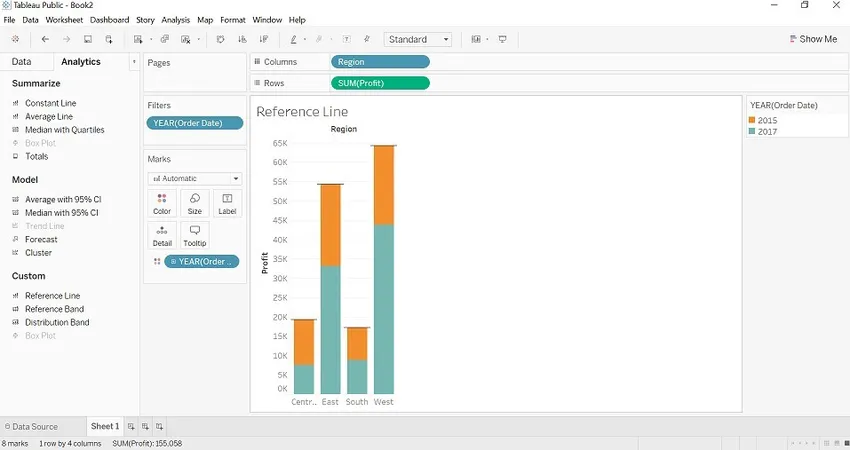
Für die Referenzlinie vorhandene Aggregationen
Es folgt die folgende Zeile:
- Summe: Die Summe positioniert die Linie bei der Aggregation aller Werte einer bestimmten Kennzahl. (profitieren)
- Summe: Die Summe positioniert die Linie an der Summe der ausgewählten Kennzahl. (Profitieren)
- Konstante: Konstante positioniert die Linie auf den festgelegten konstanten Wert.
- Maximum: Maximum positioniert die Linie am Maximum des spezifischen Maßes. (Profitieren)
- Minimum: Das Minimum positioniert die Linie auf dem Minimum des spezifischen Maßes. (Profitieren)
- Mittelwert: Der Mittelwert positioniert die Linie auf dem Minimum eines bestimmten Maßes. (Profitieren)
- Median: Der Median positioniert die Linie am Median des spezifischen Maßes. (Profitieren)
Wenn Sie eine Aggregation nach dem gewünschten Aggregationstyp auswählen, können Sie das Ergebnis anzeigen, indem Sie den Cursor auf der Referenzlinie belassen (die Referenzlinie wird für die gesamte Tabelle, für jede Zelle und für jeden Bereich angezeigt). Schauen Sie sich die Bilder unten an, Sie erhalten eine Vorstellung von jeder Aggregation.
1. Insgesamt
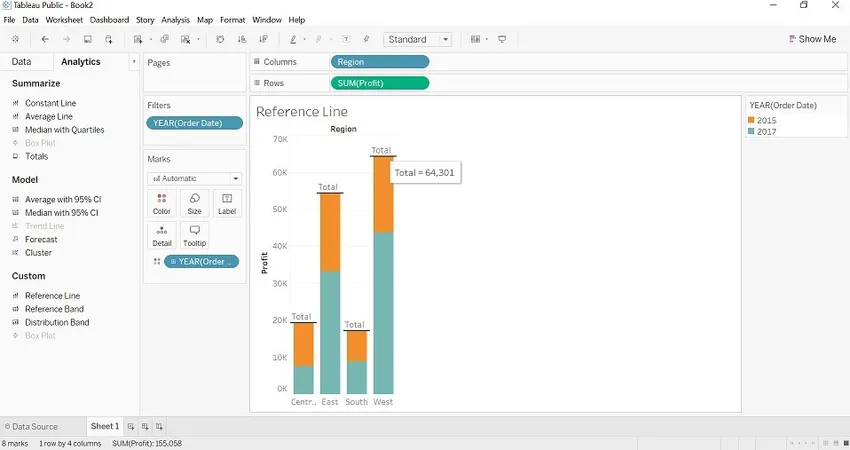
2. Summe

3. Konstante
Schauen Sie sich die Zahl in jedem Balken an (die Zahl ist ein konstanter Wert).
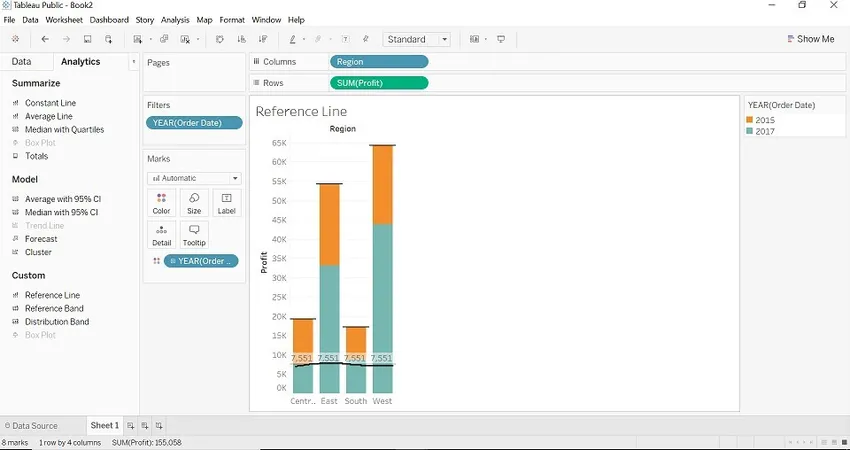
4. Maximum
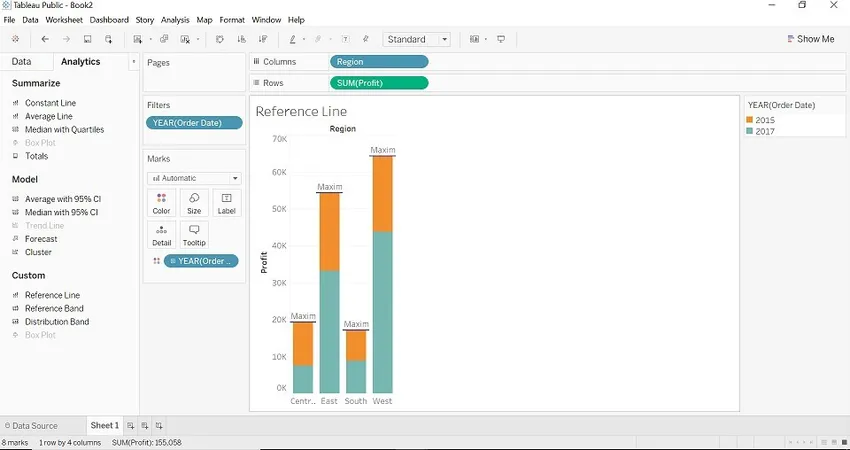
5. Median
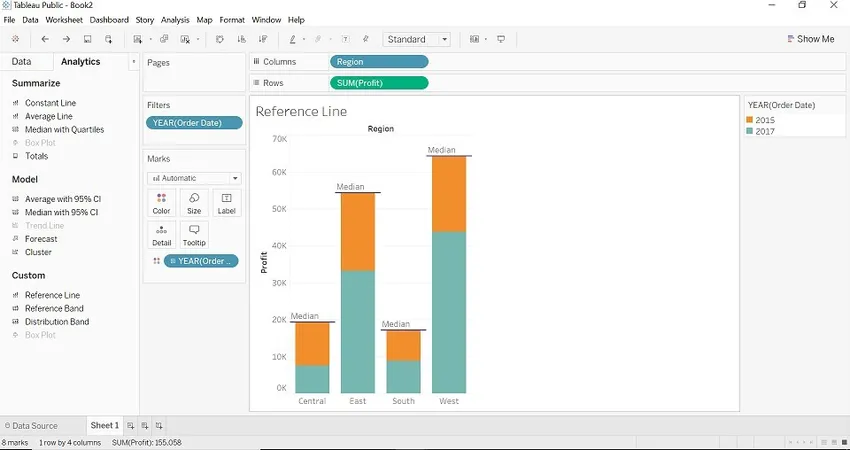
6. Minimum

7. Beschriften
Mit dieser Option können Sie konfigurieren, ob Sie die Beschriftung sehen möchten oder nicht. Es hat verschiedene Felder.
- Keine: Diese Option zeigt der Referenzlinie keine Beschriftung an.
- Wert: Diese Option zeigt die Aggregation der Werte der spezifischen Kennzahl als Beschriftung zur Referenzlinie an.
- Berechnung: Mit dieser Option wird der Name der aggregierten Funktion als Bezeichnung für die Referenzzeile angezeigt.
- Benutzerdefiniert: Diese Option zeigt den benutzerdefinierten Wert an, den Sie im Textfeld als Bezeichnung für die Referenzlinie angegeben haben.
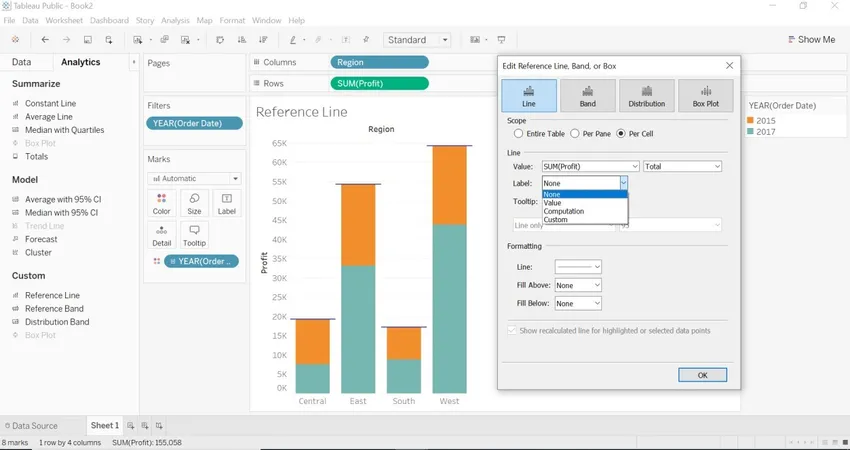
Zum Beispiel: Wir haben Label als Wert und Aggregation als Maximum und Scope als gesamte Tabelle ausgewählt. Der Maximalwert beträgt 64.301.
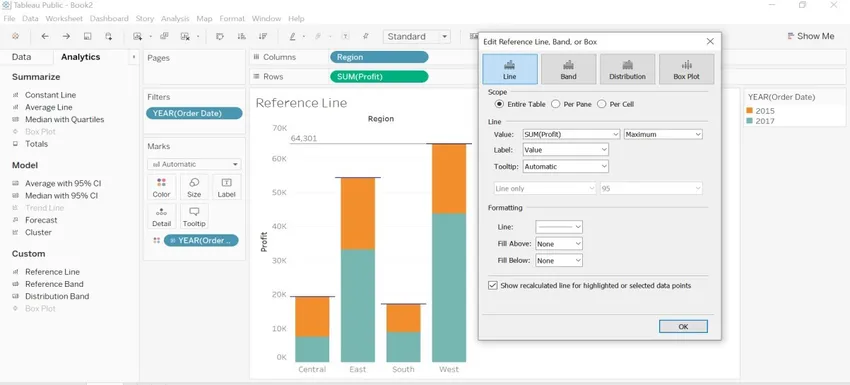
8. Formatierung
Wir können die Formatierungsoption verwenden, um die Referenzlinie, Farbe, Breite und Hintergrundfarbe über (Füllung über) dem Bereich und unter dem Bereich (Füllung unter) zu formatieren.
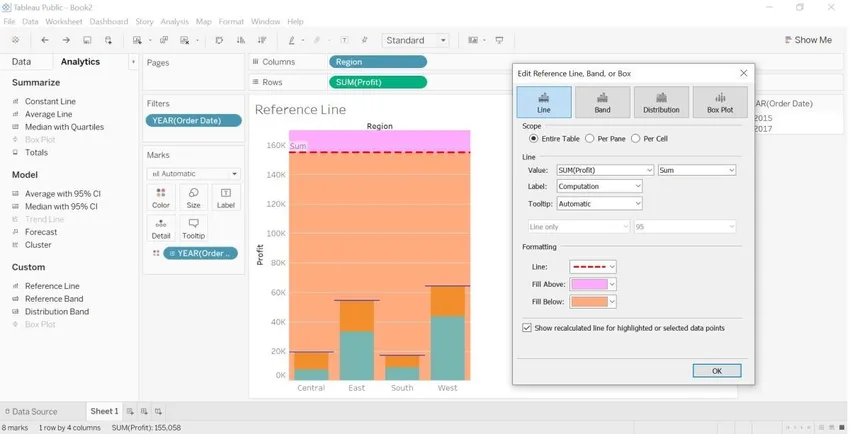
9. Entfernen Sie die Referenzlinie
Klicken Sie mit der rechten Maustaste auf die Gewinnachse, um das Menü zu öffnen und Alle Referenzlinien entfernen auszuwählen.
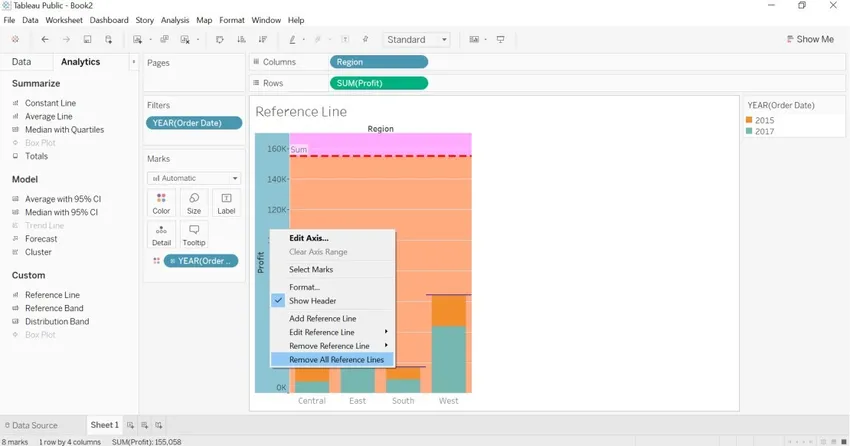
- Wenn Ihr Bericht nur eine Referenzlinie enthält, wählen Sie die Option Referenzlinie entfernen.
- Wenn Ihr Bericht mehr als eine Referenzlinie enthält, wählen Sie die Option Referenzlinie entfernen, und wählen Sie die gewünschte Referenzlinie aus. Dadurch wird die ausgewählte Referenzlinie gelöscht.
- Wenn Ihr Bericht mehrere Referenzlinien enthält und Sie nur alle Referenzlinien gleichzeitig entfernen möchten, wählen Sie die Option Alle Referenzlinien entfernen.
Empfohlene Artikel
Dies ist eine Anleitung zu Tableau-Referenzlinien. Hier wird erläutert, wie Sie Tableau-Referenzlinien schrittweise verwenden und in Tableau-Referenzlinien aggregieren. Sie können auch unsere anderen verwandten Artikel durchgehen, um mehr zu erfahren.
- Parameter in Tableau
- Tableau-Diagramme
- Treemap in Tableau
- Beispiele für Pivot-Tabellen
- Rangfunktion in Tableau
- Tableau-Kontextfilter